
OneDrive proporciona 15 GB de espacio gratuito en la nube parapara almacenar fotos, música, documentos y otros archivos. Estos archivos se pueden sincronizar entre múltiples dispositivos, como teléfonos inteligentes, tabletas y PC. Sin embargo, es posible que no desee descargar todo su contenido a ciertos dispositivos.
Si su PC tiene un espacio limitado en el disco duro, es posible que solo desee sincronizar ciertas carpetas de su cuenta OneDrive. Esto se logra fácilmente.
Abra la bandeja de notificaciones haciendo clic en el botón de flecha hacia arriba en el lado derecho de la barra de tareas. Haga clic derecho en el icono de OneDrive en la bandeja y seleccione "Configuración" en el menú emergente.

En el cuadro de diálogo "Microsoft OneDrive", haga clic en la pestaña "Elegir carpetas".

En la pestaña "Elegir carpetas", haga clic en el botón "Elegir carpetas".

El cuadro de diálogo "Sincronizar sus archivos de OneDrive con esta PC"caja de muestra. Para evitar que una carpeta específica se sincronice con su PC, seleccione la casilla de verificación a la izquierda del nombre de la carpeta para que NO haya una marca de verificación en la casilla.
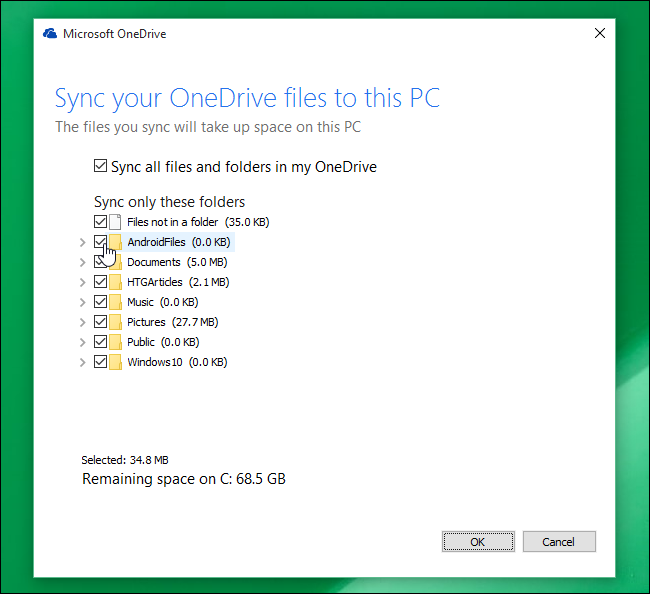
La primera vez que deseleccione una carpeta para sincronizar,aparece el siguiente cuadro de diálogo que le indica que los archivos y las carpetas permanecerán en OneDrive pero no en su PC. Si están actualmente en su PC, se eliminarán. Haga clic en "Aceptar" para cerrar el cuadro de diálogo.

Una vez que haya deseleccionado las carpetas que no desea sincronizar, haga clic en "Aceptar" para cerrar el cuadro de diálogo.
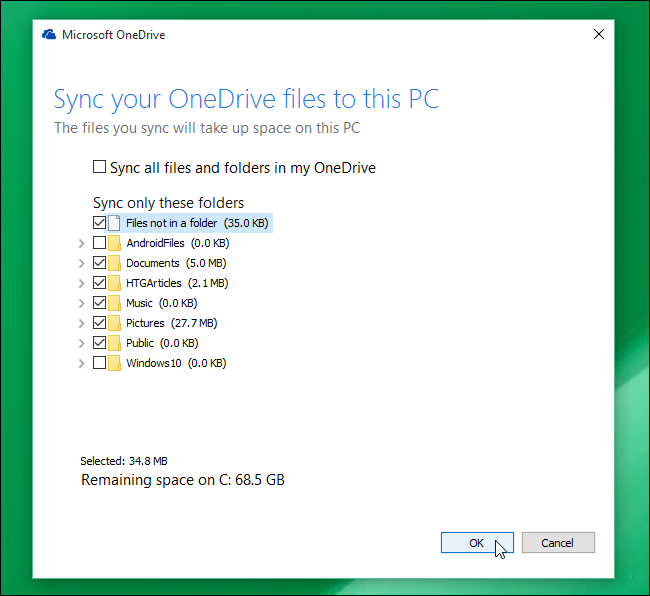
Volverá al cuadro de diálogo principal "Configuración". Haga clic en "Aceptar" para cerrar el cuadro de diálogo.

Para sincronizar carpetas que previamente eligió no sincronizar, simplemente acceda a la "Configuración" de OneDrive y seleccione las carpetas nuevamente. Debe haber una marca de verificación en cada casilla de verificación que desea sincronizar con su PC.








